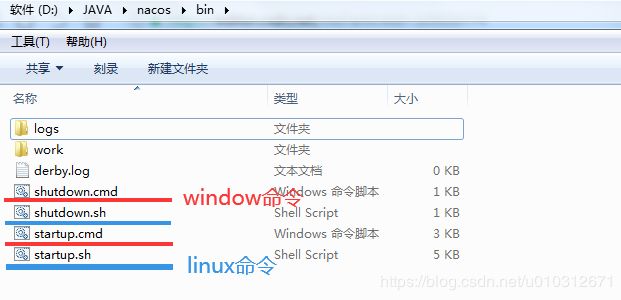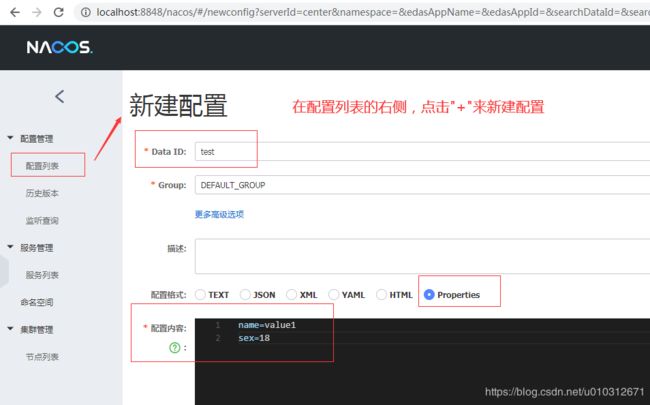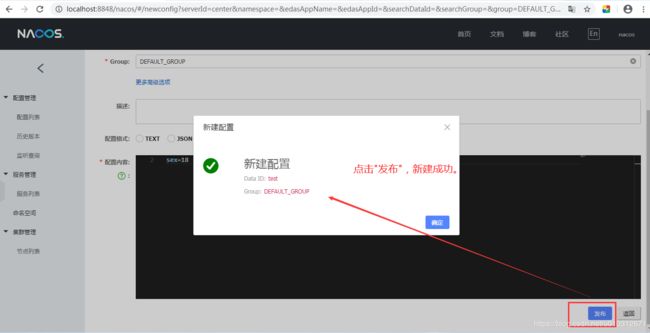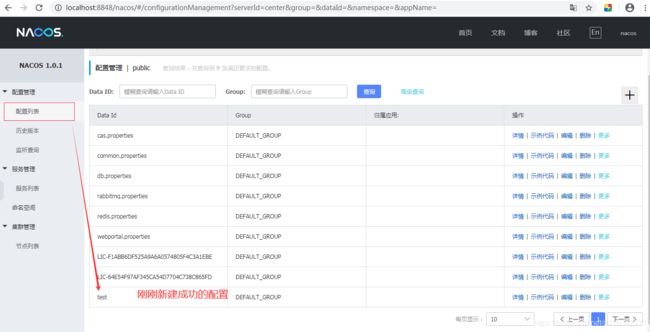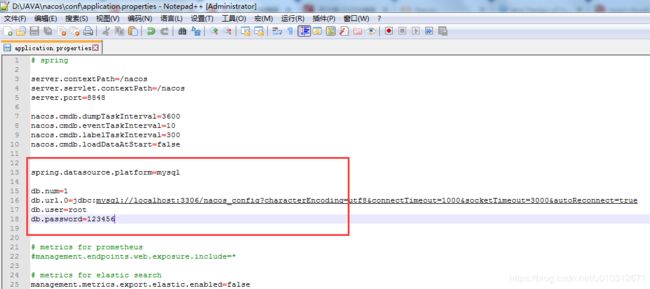Nacos(注册中心+配置中心)—安装详解
Nacos安装详解
- 前言
- 1. 初识Nacos
- 1.1 什么是Nacos?
- 1.2 Nacos入门必知
- 2.安装Nacos
- 2.1 下载Nocas
- 2.2 下载后,解压即可:
- 2.3 启动Nacos
- 2.3.1 Linux下启动&后台启动
- 1) nocas单机模式启动服务
- 2) nocas后台运行
- 3)nacos关闭服务
- 2.4 启动成功
- 2.5 Nocas控制面板,新建配置
- 3.nacos数据库配置
- 3.1初始化mysql
- 3.2修改配置文件
- 3.3重新启动nacos
- 4. 安装后可能遇到问题
前言
此处介绍阿里的Nacos(注册中心+配置中心)的安装与使用,我在安装的过程中出现的问题与解决方式,都会尽可能详细的描述出来。
1. 初识Nacos
1.1 什么是Nacos?
Nacos 支持基于 DNS 和基于 RPC 的服务发现(可以作为springcloud的注册中心)、动态配置服务(可以做配置中心)、动态 DNS 服务。
1.2 Nacos入门必知
官网:https://nacos.io/zh-cn/index.html
Nocas文档:https://nacos.io/zh-cn/docs/what-is-nacos.html
Nocas下载:https://github.com/alibaba/nacos/releases
2.安装Nacos
2.1 下载Nocas
在github平台上下载自己所需版本的Nocas,如下图:

PS:上图是最新版本,要下载其他版本,在该页面鼠标往下滚动即可看到其他版本。
2.2 下载后,解压即可:
Linux环境:下载nacos-server-1.0.1.tar.gz
window环境:下载nacos-server-1.0.1.zip
此处我下载的是Nacos-server-1.0.1版本,解压后如下图:

PS:如果是Linux环境,则tar -zxvf nacos-server-1.0.1.tar.gz解压即可。
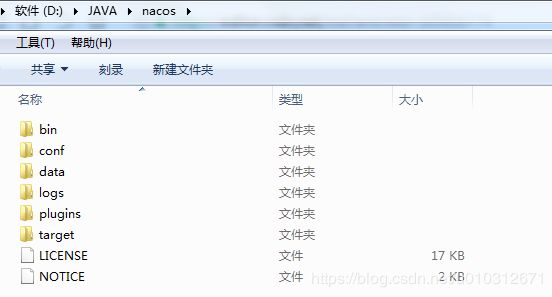
2.3 启动Nacos
打开bin目录,执行startup.cmd命令。
linux环境:
启动startup.sh
关闭shutdown.sh
windows环境:
启动startup.cmd
关闭shutdown.cmd
2.3.1 Linux下启动&后台启动
1) nocas单机模式启动服务
切换到bin目录,执行命令:sh startup.sh -m standalone
2) nocas后台运行
切换到bin目录,执行命令:
sh startup.sh -m standalone &
如下图:
![]()
3)nacos关闭服务
切换到bin目录,执行命令:sh shutdown.sh
2.4 启动成功
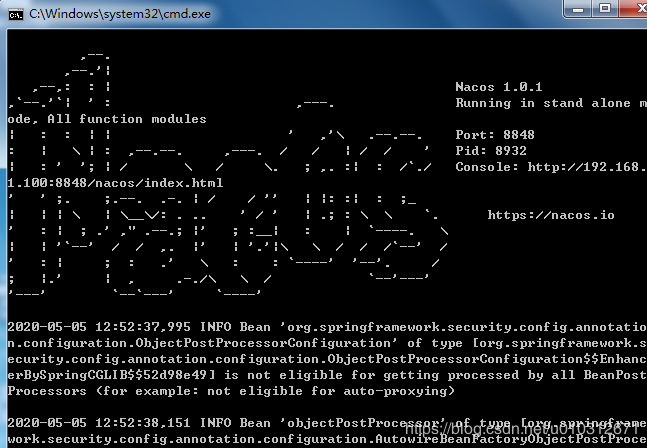

当执行startup.cmd成功后,则本地通过localhost:8848/nacos进行访问。账户密码默认:nacos/nacos。
2.5 Nocas控制面板,新建配置
3.nacos数据库配置
3.1初始化mysql
初始化mysql数据库,导入数据库初始化文件:conf/nacos-mysql.sql,此处注意,数据库字符集是utf8mb4格式。utf8非真正意义上的中文字符集。
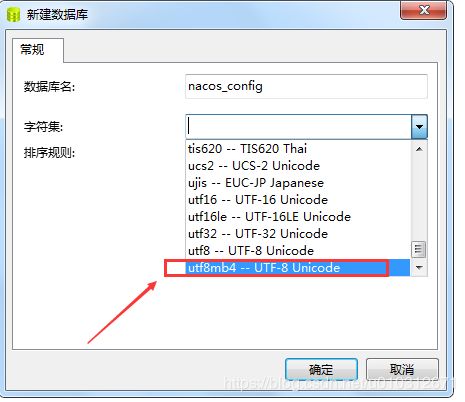
3.2修改配置文件
修改conf/application.properties文件,增加支持mysql数据源配置(目前只支持mysql),添加mysql数据源的url、用户名和密码。
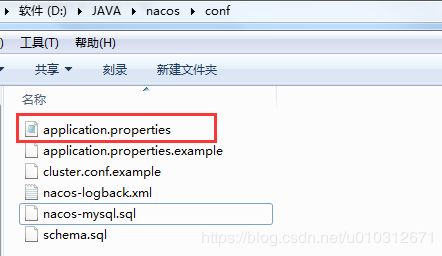
spring.datasource.platform=mysql
db.num=1
db.url.0=jdbc:mysql://localhost:3306/nacos_config?characterEncoding=utf8&connectTimeout=1000&socketTimeout=3000&autoReconnect=true
db.user=root
db.password=123456
3.3重新启动nacos
初始化数据库后,再修改配置文件成功后,则可以在本地重启nocas,默认账号密码依然是:nacos/nacos。此时nacos所有的数据都写到了数据库。
4. 安装后可能遇到问题
3.1 安装Nacos-server-1.X.X的,启动成功后,使用默认的用户名密码登录(nacos/nacos)出现"用户名/密码不正确"的提示。即用默认账户密码无法登录进控制台。
分析:瓜瓜在安装nocas时,发现不管在window下,还是在centos环境中,安装nocas-1.x.x版本后启动成功,然后用默认密码nacos/nacos登录,却提示账号密码错误。(不要怀疑瓜瓜是否打错这几个字母,我反复多次试过,对天发誓啊,绝对不会敲错。) 使用nocas-1.2.x版本却不会出现该问题。知道的朋友可以评论处告知下瓜瓜,也让瓜瓜进步一下。
解决办法: 去github下载其他版本试试,例如下载1.2.x的版本尝试即可。
3.2 大家在Nacos面板中新建配置时,如果是把公司的老项目的配置文件导入,或者是复制粘贴进来,点击“发布”按钮,却没任何反应。(操作可参考步骤2.5)
分析:打开网页控制台,已经出现了脚本错误。这类问题在Nacos较新的版本中会出现。
解决 : "新建配置"表单中,先尝试新增一个比较简单的配置,然后再编辑。把项目的配置文件的内容复制进行,再发布即可成功。